Or you want a quick look: Hướng dẫn làm nhãn vở trên Word
Hướng dẫn làm nhãn vở trên Word
Tự làm nhãn vở học sinh giáo viên trên Word rất đơn giản mà lại có thể tạo ra những mẫu nhãn vở thật đẹp và độc đáo thể hiện đúng ý tưởng sáng tạo của người làm. Nếu như bạn chưa biết cách tạo nhãn vở trên Word thì hãy cùng tham khảo ngày nội dung sau đây của Hoatieu để cùng xem hướng dẫn cách làm nhãn vở đẹp trên Word nhé.
- Tạo ba chấm (…….) nhanh trong Word
- Cách tạo vở ô ly trong Word
Cách làm nhãn vở bằng phần mềm Word
Bước 1: Các bạn mở phần mềm Word -> chọn tab Insert -> chọn Shape. Trong công cụ shape ta chọn hình vẽ như hình bên dưới để tạo ra mẫu nhãn vở hình chữ nhật. Nếu muốn làm nhãn vở có hình dạng đặc biệt khác các bạn có thể chọn mẫu hình khác theo ý muốn.
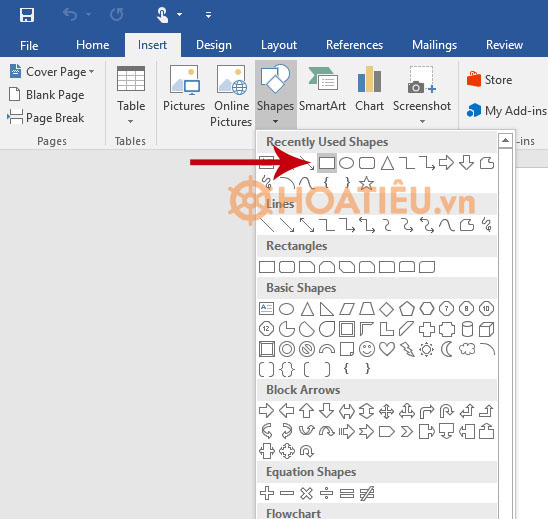
Sau khi nhấn vào công cụ shape các bạn sử dụng con trỏ để vẽ hình chữ nhật to nhỏ theo ý muốn.
Bước 2: Sau khi tạo khung nhãn vở, để viết các nội dung trong nhãn vở như họ tên, trường, lớp các bạn nhấn chuột phải chọn Add Text.
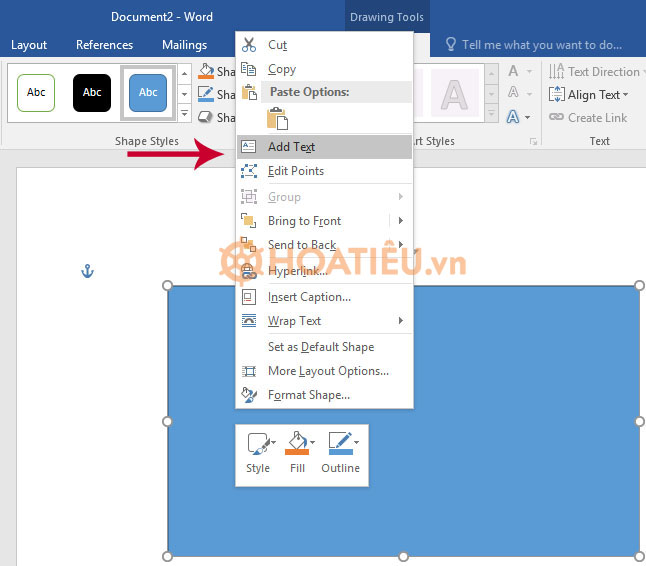
Sau đó các bạn bắt đầu viết các nội dung bên trong nhãn vở như hình bên dưới, để điều chỉnh độ to nhỏ và font chữ các bạn quay lại tab home để thao tác.
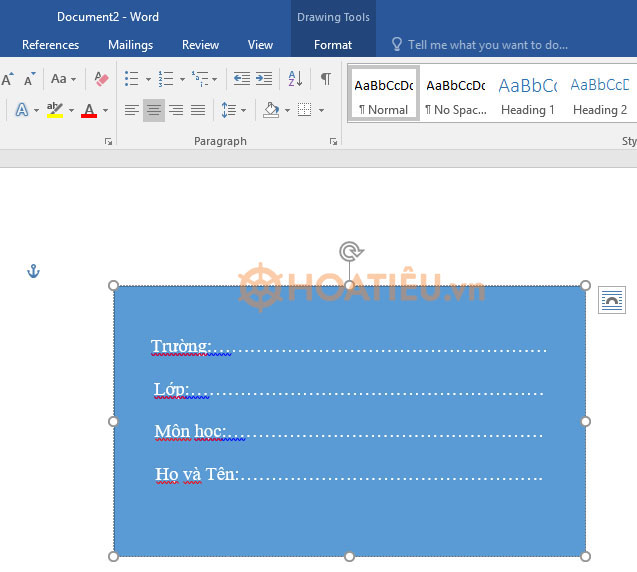
Bước 3: Sau khi nhập xong các nội dung cần thiết, để bo viền nhãn vở các bạn vào tab Forrmat -> Chọn Shape Effects -> Preset -> xong chọn bo viền ngoài như hình dưới.
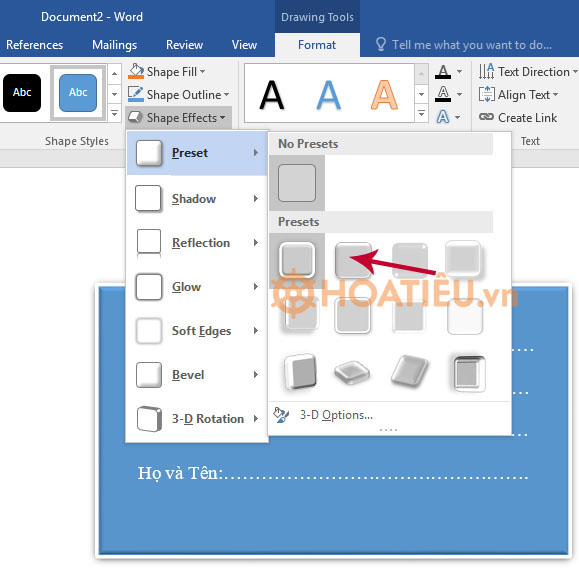
Tiếp theo chọn Shape Outline -> Weight -> chọn kích thước viền theo ý muốn.
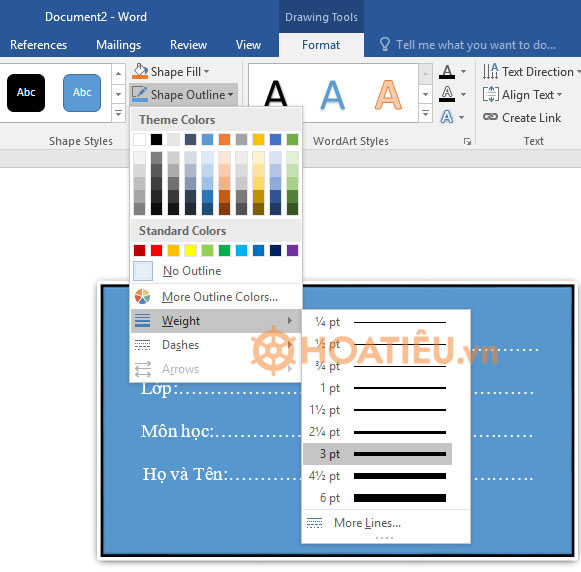
Bước 5: Để chọn hình nền cho nhãn vở thêm sinh động chọn Shape Fill -> Picture
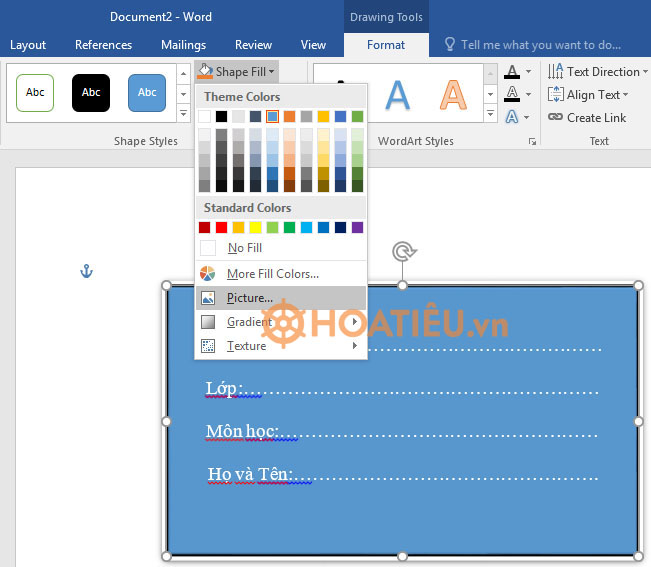
Bước 7: Chọn đường dẫn để tải ảnh lên, các bạn có thể chọn từ From a file hoặc Browse để tải ảnh có sẵn trong máy tính hoặc sử dụng các công cụ search trực tuyến để tải ảnh online.
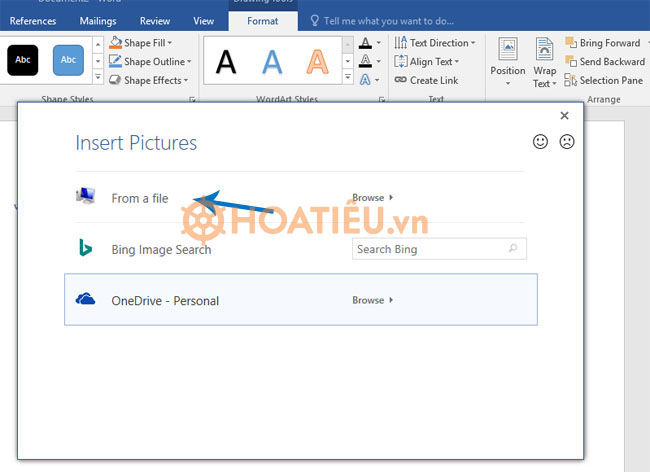
Sau khi đã chọn được ảnh nền ưng ý, để tải ảnh lên nhấn Insert.
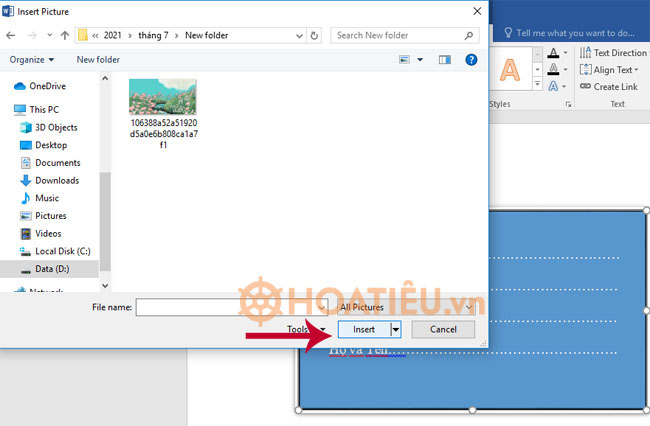
Để đổi màu cho font chữ các bạn chọn công cụ Font color như hình dưới và chọn màu chữ sao cho phù hợp nhé.
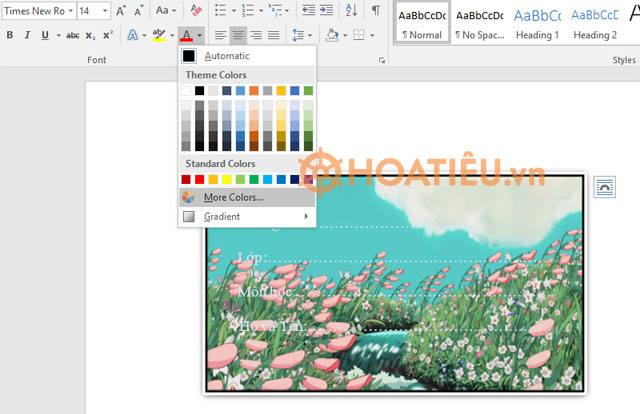
Đến đây là mẫu nhãn vở của chúng ta đã khá là đẹp rồi, nếu muốn lưu lại sử dụng các bạn nhấn Save as để lưu vào máy tính nhé. Chúc các bạn thành công.
Mời các bạn tham khảo thêm các thông tin hữu ích khác trên chuyên mục Tài liệu của Mobitool.
Hướng dẫn làm nhãn vở trên Word
Tự làm nhãn vở học sinh giáo viên trên Word rất đơn giản mà lại có thể tạo ra những mẫu nhãn vở thật đẹp và độc đáo thể hiện đúng ý tưởng sáng tạo của người làm. Nếu như bạn chưa biết cách tạo nhãn vở trên Word thì hãy cùng tham khảo ngày nội dung sau đây của Hoatieu để cùng xem hướng dẫn cách làm nhãn vở đẹp trên Word nhé.
- Tạo ba chấm (…….) nhanh trong Word
- Cách tạo vở ô ly trong Word
Cách làm nhãn vở bằng phần mềm Word
Bước 1: Các bạn mở phần mềm Word -> chọn tab Insert -> chọn Shape. Trong công cụ shape ta chọn hình vẽ như hình bên dưới để tạo ra mẫu nhãn vở hình chữ nhật. Nếu muốn làm nhãn vở có hình dạng đặc biệt khác các bạn có thể chọn mẫu hình khác theo ý muốn.
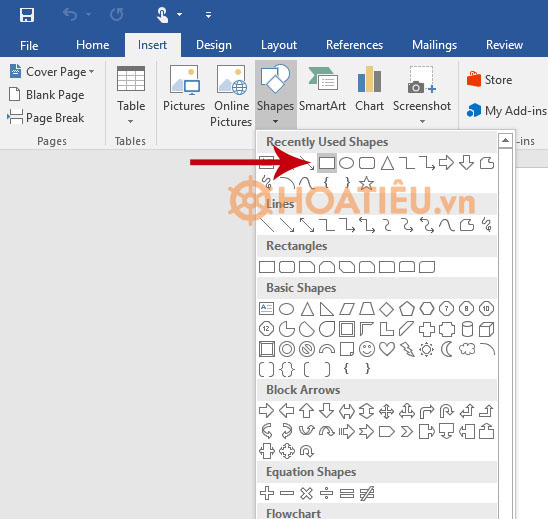
Sau khi nhấn vào công cụ shape các bạn sử dụng con trỏ để vẽ hình chữ nhật to nhỏ theo ý muốn.
Bước 2: Sau khi tạo khung nhãn vở, để viết các nội dung trong nhãn vở như họ tên, trường, lớp các bạn nhấn chuột phải chọn Add Text.
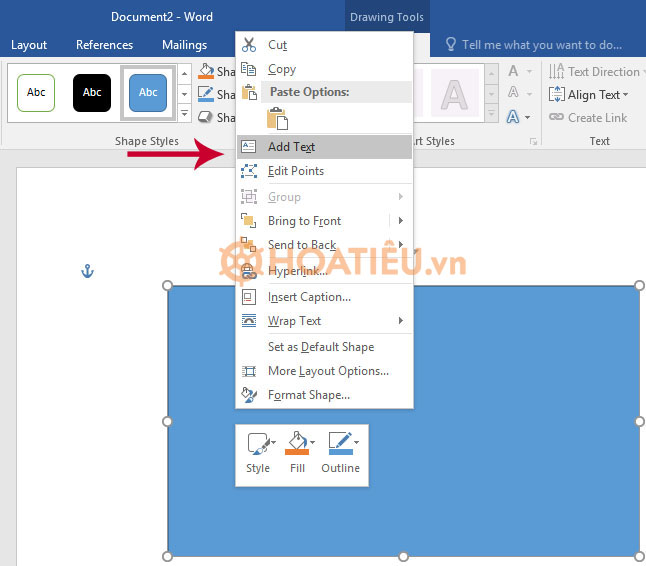
Sau đó các bạn bắt đầu viết các nội dung bên trong nhãn vở như hình bên dưới, để điều chỉnh độ to nhỏ và font chữ các bạn quay lại tab home để thao tác.
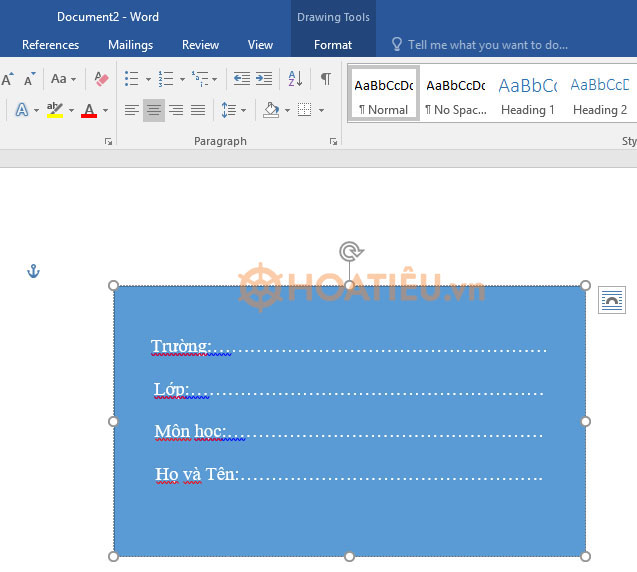
Bước 3: Sau khi nhập xong các nội dung cần thiết, để bo viền nhãn vở các bạn vào tab Forrmat -> Chọn Shape Effects -> Preset -> xong chọn bo viền ngoài như hình dưới.
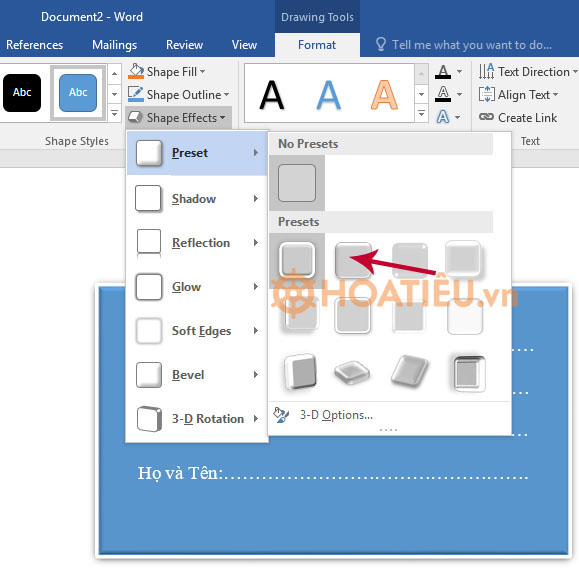
Tiếp theo chọn Shape Outline -> Weight -> chọn kích thước viền theo ý muốn.
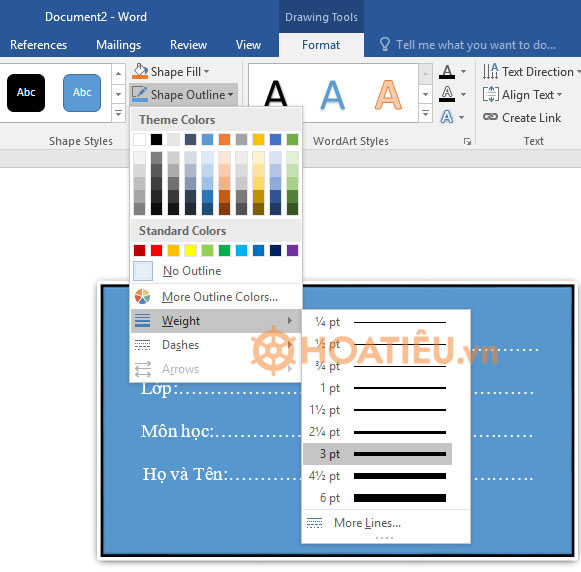
Bước 5: Để chọn hình nền cho nhãn vở thêm sinh động chọn Shape Fill -> Picture
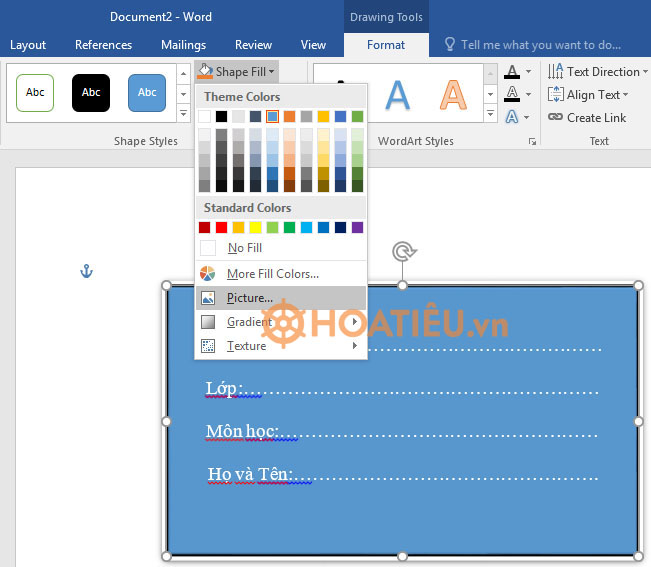
Bước 7: Chọn đường dẫn để tải ảnh lên, các bạn có thể chọn từ From a file hoặc Browse để tải ảnh có sẵn trong máy tính hoặc sử dụng các công cụ search trực tuyến để tải ảnh online.
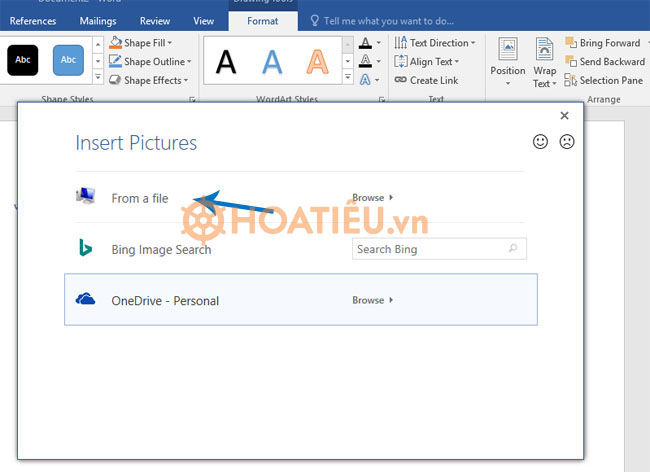
Sau khi đã chọn được ảnh nền ưng ý, để tải ảnh lên nhấn Insert.
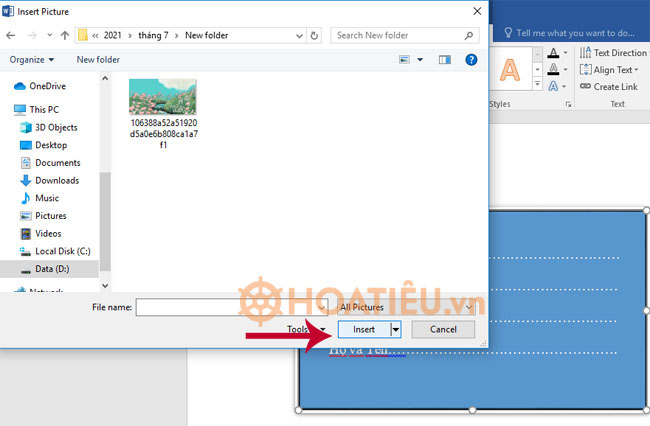
Để đổi màu cho font chữ các bạn chọn công cụ Font color như hình dưới và chọn màu chữ sao cho phù hợp nhé.
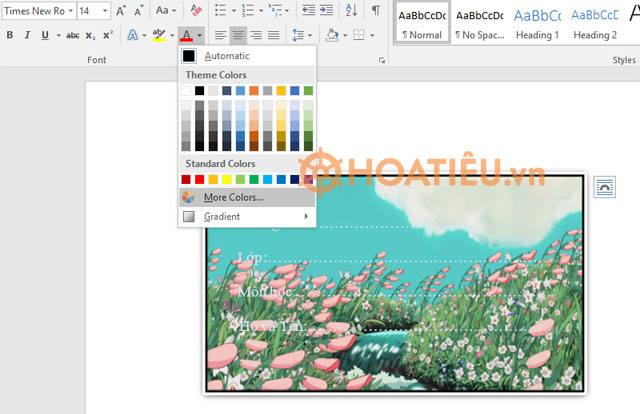
Đến đây là mẫu nhãn vở của chúng ta đã khá là đẹp rồi, nếu muốn lưu lại sử dụng các bạn nhấn Save as để lưu vào máy tính nhé. Chúc các bạn thành công.
Mời các bạn tham khảo thêm các thông tin hữu ích khác trên chuyên mục Tài liệu của Mobitool.